当前位置:首页 > 帮助中心 > 华为MateBook16s如何用u盘重装?u盘重装MateBook16s方法
华为MateBook16s如何用u盘重装?u盘重装MateBook16s方法
华为MateBook 16s如何用U盘重装?在日常使用中,我们可能会遇到各种问题,比如系统崩溃、病毒感染等,这时候重装系统就成为了解决问题的一种有效方法。而对于华为MateBook 16s笔记本用户来说,使用U盘重装系统是一种常见的操作。我们需要准备以下材料和工具: 1. 一台可用的电脑,用于下载系统镜像文件和制作启动U盘; 2. 一个容量不小于16GB的U盘,用于制作启动盘; 3. 华为MateBook 16s笔记本。下面将介绍u盘重装MateBook16s笔记本的方法。
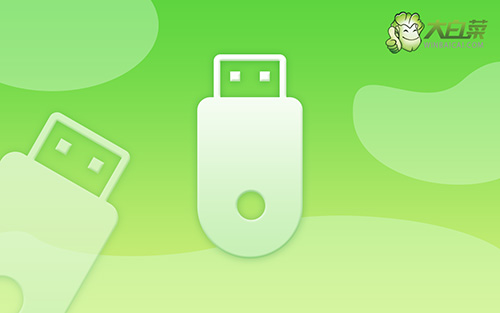
华为MateBook16s如何用u盘重装?
一、制作u盘启动盘
1、将U盘接入电脑后,下载大白菜U盘启动盘制作工具压缩包备用。
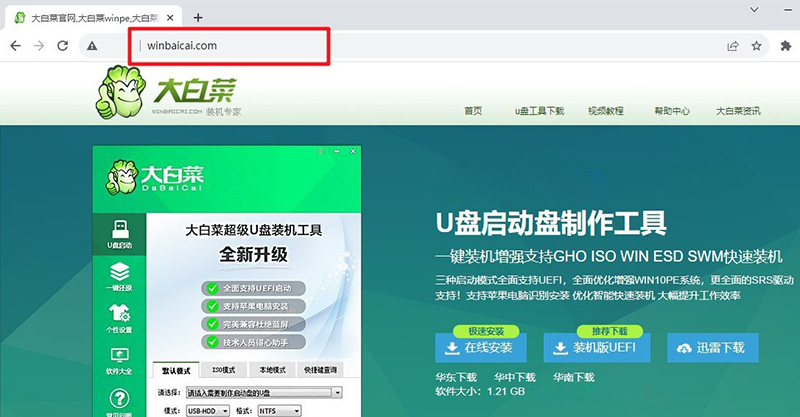
2、解压并打开u盘启动盘制作工具,默认设置,点击一键制作成usb启动盘。
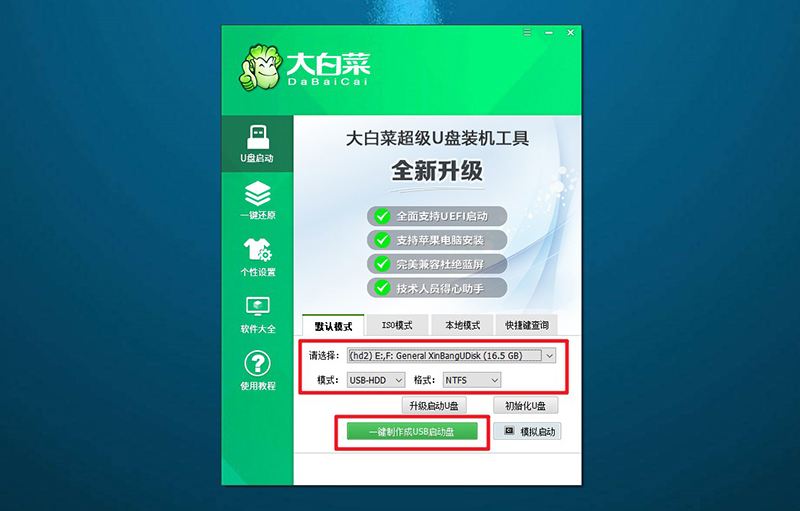
3、接着,就可以下载Windows镜像系统到U盘启动盘了。
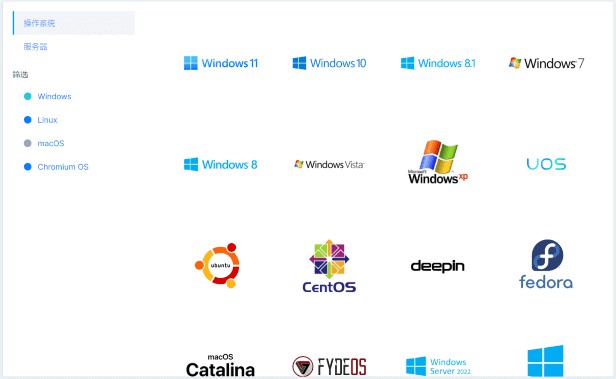
二、u盘启动电脑
1、u盘启动盘和镜像准备好之后,就可以查询电脑的u盘启动快捷键设置电脑了。
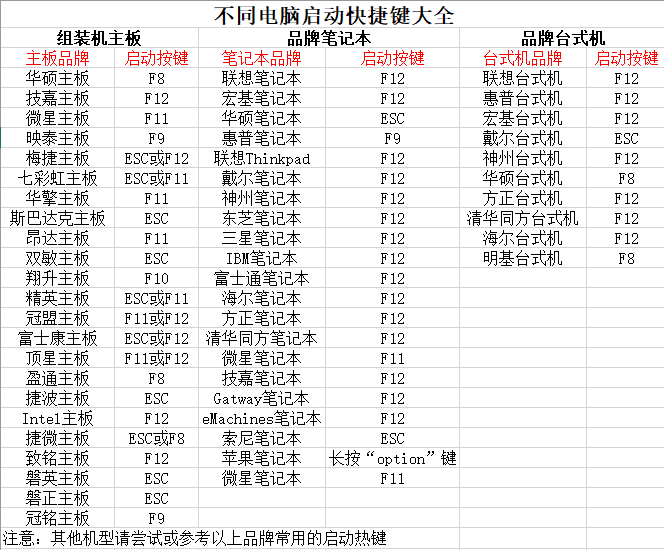
2、u盘启动盘接入电脑并重启,出现开机画面,就迅速按下快捷键,在设置界面选中U盘,按下回车。
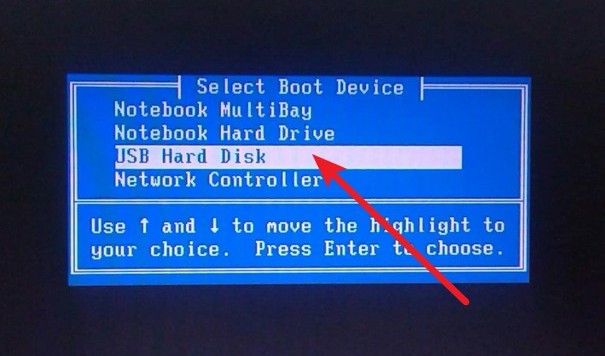
3、按下回车之后,稍等片刻,即可进入大白菜主菜单,选择【1】选项并回车就可进入winpe桌面。
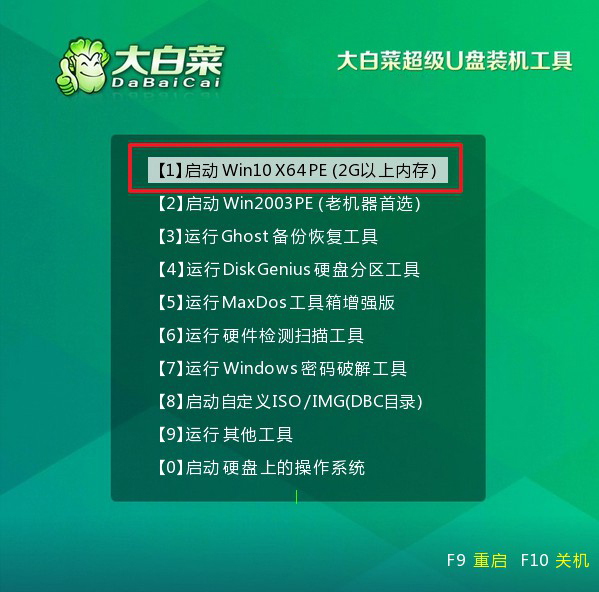
三、u盘启动盘装win系统
1、重装系统操作不难,在一键装机界面中,找到系统镜像,勾选C盘,即可点击“执行”。
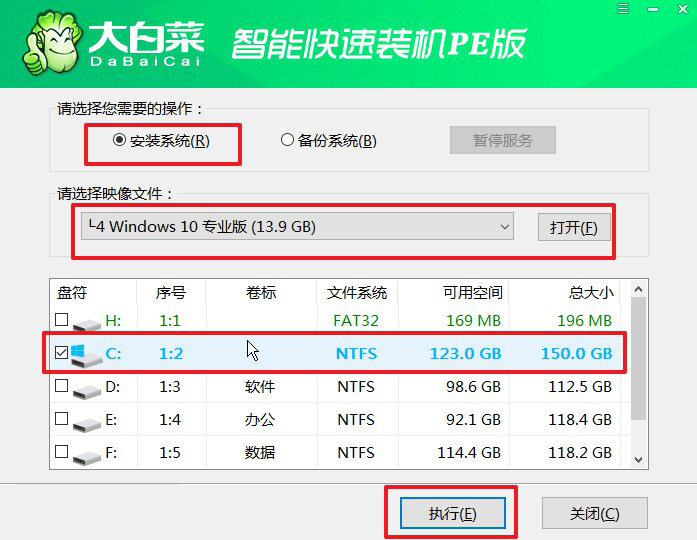
2、接着,大白菜装机软件就会弹出还原设置页面,默认选项,点击“是”即可。
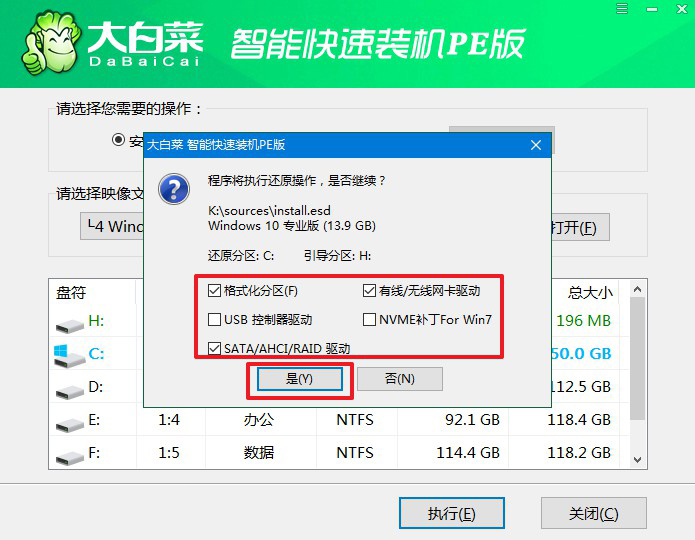
3、如图所示,在新界面中勾选“完成后重启”,之后在电脑第一次重启时,移除u盘启动盘。
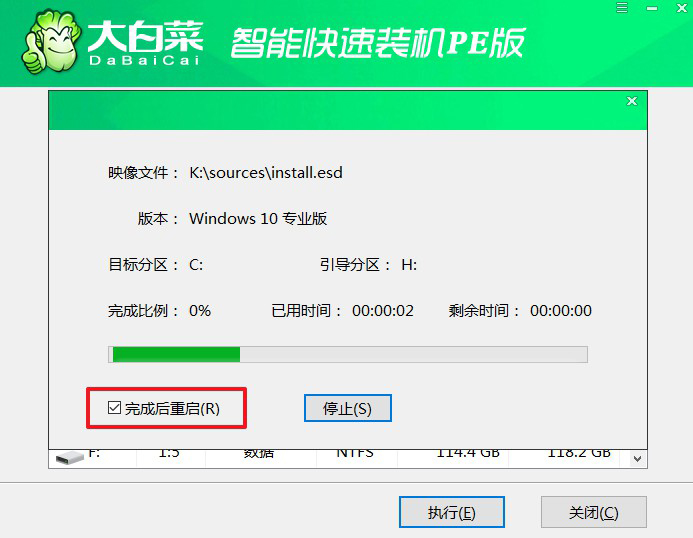
4、装机软件会自行进行后续的操作,注意保持电脑不断电,等待Win10系统安装完成。
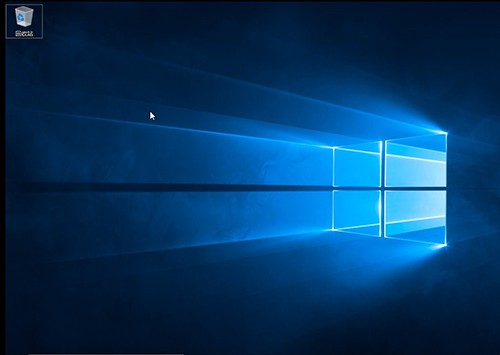
总结起来,u盘重装MateBook16s笔记本的方法是一种常见的操作方法。通过准备所需材料和工具,按照详细的操作步骤进行操作,我们可以轻松地完成系统的重装。在操作过程中,要注意保证电脑和U盘的电量充足,并谨慎选择需要安装系统的磁盘,以避免数据丢失。希望以上内容对您有所帮助!

